Windows 11 יכול להיות מערכת ההפעלה הטובה ביותר של מיקרוסופט עד כה, אבל זה לא אומר שהוא נקי מבעיות. יש עדיין באגים לברור, כמו גם בעיות שצצות משימוש יומיומי שכל אחד יכול לחוות. אין ספק שהתמודדנו עם חלקנו ההוגן שלהם בזמן שסקרנו את המחשבים הניידים האחרונים מאז השקת Windows 11 לפני כמה שנים.
תוכן
- אין צליל ב-Windows 11
- בעיות רשת של Windows 11
- מסך Windows 11 שלך מהבהב, מטושטש או שחור
- משחקים פועלים לאט ב-Windows 11
- החיפוש של Windows 11 לא יכול למצוא את הקבצים שלך
האם חווית בעיה עם Windows 11? אתה לא לבד. להלן כמה מהבעיות הנפוצות ביותר עם
סרטונים מומלצים
אין צליל ב-Windows 11
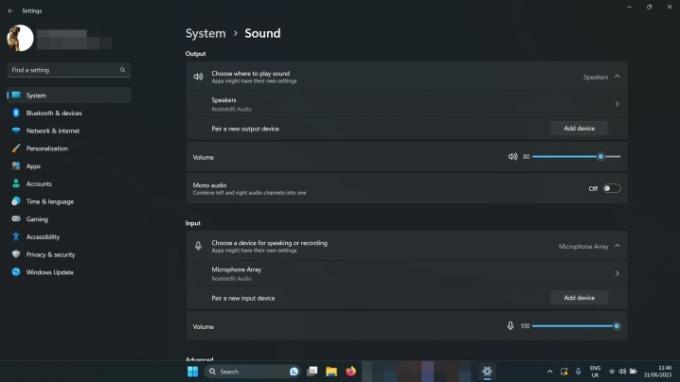
- בדוק את רמות הווליום שלך: לחץ לחיצה ימנית על סמל הרמקול בפינה השמאלית התחתונה (ליד התאריך והשעה) ובחר פתח את מיקסר הווליום. ודא שעוצמת הקול מוגברת מספיק כדי שתוכל לשמוע אותה.
- בדוק את הגדרות הסאונד: לחץ לחיצה ימנית על סמל הרמקול בפינה השמאלית התחתונה ובחר פתח את הגדרות הקול. בדוק את זה ליד בחר היכן להשמיע צליל, הרמקולים או האוזניות שלך נבחרו.
- בדוק את החיבורים: אם אתה משתמש ברמקולים חיצוניים, ודא שהם מחוברים כהלכה. בדוק שוב כל חיבור כבל, ואם אתה משתמש ברמקולים אלחוטיים או אוזניות, נתק וחבר אותם שוב.
- הפעל את פותר בעיות השמע של Windows 11: לחץ לחיצה ימנית על סמל הרמקול בפינה השמאלית התחתונה ובחר פתרון בעיות סאונד. לאחר מכן עקוב אחר ההוראות שעל המסך.
בעיות רשת של Windows 11
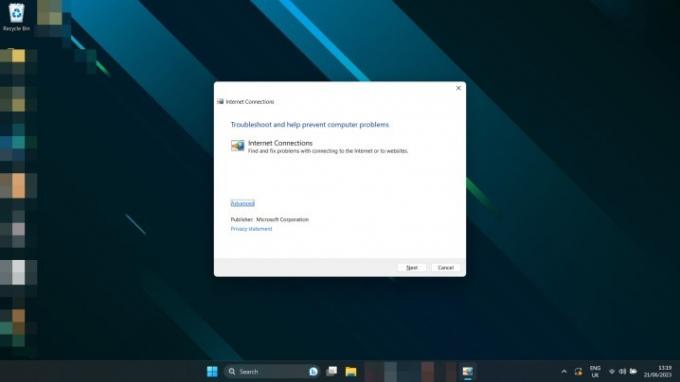
לא מצליח להתחבר לאינטרנט? החיבור איטי מהצפוי?
- אפס את הנתב שלך: ייתכן שזו לא אשמת Windows. נסה לאפס את המודם ו/או הנתב כדי לראות אם זה פותר את הבעיה.
- אפס את המחשב: רק אתחול מחדש יכול לפעמים לתקן בעיות רשת. תן לזה הזדמנות.
- אפס את הגדרות הרשת של Windows 11: הקש על מקש Windows + I כדי לפתוח את הגדרות תַפרִיט. בחר רשת ואינטרנט > הגדרות רשת מתקדמות. גלול מטה ובחר איפוס רשת. בחר אפס עכשיו >כן כדי לאשר.
- שנה את שיטת החיבור: אם אתה יכול, עבור מ-Ethernet ל-Wi-Fi, או להיפך, כדי לראות אם זה עוזר.
- הפעל את פותר בעיות הרשת של Windows 11: לחפש אחר פותר בעיות רשת בתיבת החיפוש של Windows. בחר מצא ותקן בעיות רשת. בחר הבא >פתור בעיות בחיבור שלי לאינטרנט.
מסך Windows 11 שלך מהבהב, מטושטש או שחור
האם המסך שלך לא מתנהג כמו שצריך ב
- כבה והפעל שוב: אפס את המחשב וכבה את המסך והפעל שוב.
- בדוק את החיבורים: ודא שהכבלים מחוברים כהלכה למחשב ולצג שלך. אם יש ספק, נתק וחבר אותם מחדש.
- עדכן את הדרייברים שלך: אם יש לך כרטיס גרפי או שבב ייעודיים, נסה לעדכן את מנהלי ההתקן של ה-GPU שלך. הורד את האחרונים מ AMD, אינטל, או Nvidia מאתרי האינטרנט שלהם. צריך עוד עזרה? הנה המדריך שלנו בנושא כיצד לעדכן מנהלי התקנים גרפיים של Windows 11.
- עדכן את Windows: נסה לעדכן לגרסה העדכנית ביותר של Windows 11. תיקונים ותיקונים מסוימים עשויים לטפל בבעיה זו עבורך. הנה כיצד להוריד את העדכון הגדול האחרון.
משחקים פועלים לאט ב-Windows 11
ביצועי משחקים פועלים
- בדוק שהמערכת שלך לא מתחממת יתר על המידה: בדוק את טמפרטורת המעבד (ו ה-GPU שלך בזמן שאתה בו) כדי לוודא שהם לא מתחממים יתר על המידה. אם כן, ייתכן שזו הסיבה שביצועי המשחקים יורדים.
- עדכן את הדרייברים הגרפיים שלך: הורד את מנהלי ההתקנים הגרפיים העדכניים ביותר מ AMD, אינטל, או Nvidia מאתרי האינטרנט שלהם.
- התקן את העדכונים האחרונים של Windows: נסה לעדכן לגרסה העדכנית ביותר של Windows 11; לחלק מהמהדורות האחרונות יש תיקונים הקשורים למשחקים. הנה כיצד להוריד את העדכון הגדול האחרון.
- נסה להשבית את VBS: אבטחה מבוססת וירטואליזציה של Windows 11 יכולה לפי הדיווחים לגרום לבעיות מסוימות בביצועי המשחקים ב-Windows 11. נסה לבטל את זה כדי לראות אם זה עוזר.
אם ביצועי המשחק שלך עדיין גרועים, ייתכן שתצטרך לשנות את ההגדרות שלך במשחק לביצועים טובים יותר. לבדוק המדריך שלנו להגדרות במשחק כך שתוכל למקסם את הפריימים לשנייה.
קָשׁוּר
- ChatGPT יכול כעת ליצור מפתחות Windows 11 עובדים בחינם
- Microsoft Teams מקבל כלי AI חדשים - והם בחינם
- האם Windows AI Copilot יהיה כלי הנגישות האולטימטיבי למחשב?
החיפוש של Windows 11 לא יכול למצוא את הקבצים שלך
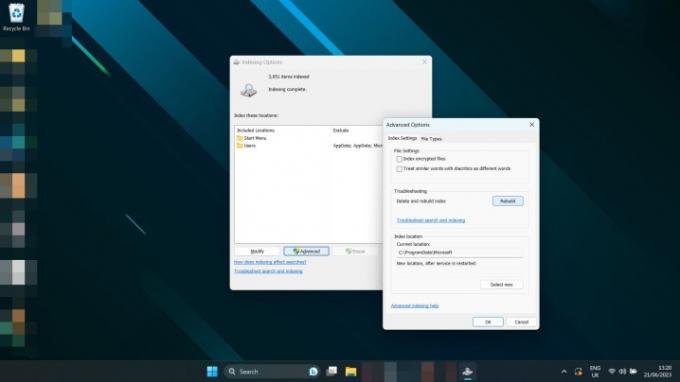
- השתמש בחיפוש של Windows כדי לחפש אינדקס ובחר אפשרויות הוספה לאינדקס. בחר מתקדם >לִבנוֹת מִחָדָשׁ.
עכשיו כשאתה קוסם ב
המלצות עורכים
- הבעיות הנפוצות ביותר של Microsoft Teams וכיצד לתקן אותן
- Windows 11 עומד להפוך את ציוד היקפי RGB לקל יותר לשימוש
- מדוע המדפסת שלי במצב לא מקוון? כיצד לפתור את הבעיות הנפוצות ביותר במדפסת
- אפליקציית הגיבוי החדשה של Windows 11 לוקחת רמז נוסף מה-Mac
- מיקרוסופט מתגרה בשיפוץ עיצובי של אפליקציית Windows 11 הגדולה
שדרג את אורח החיים שלךמגמות דיגיטליות עוזרות לקוראים לעקוב אחר עולם הטכנולוגיה המהיר עם כל החדשות האחרונות, ביקורות מהנות על מוצרים, מאמרי מערכת מעוררי תובנות והצצות מיוחדות במינן.


